Cómo usar MySQL Workbench para su sitio web
Aunque phpMyAdmin y otras herramientas de alojamiento web para la gestión de bases de datos son buenos, puede haber momentos en los que quieres algo más potente. MySQL Workbench es una buena fuente de esa instancia.
MySQL Workbench es una herramienta gratuita de diseño y administración de bases de datos hecha por Oracle que une dos productos anteriores: MySQL Query Browser y administrador de MySQL.
Cómo instalar MySQL Workbench
Para descargar e instalar el banco de trabajo para la mayoría de sistemas operativos, utilice los siguientes pasos:
Ir http://dev.mysql.com/downloads/workbench/.
Desplácese por la pantalla a la sección de descargas, y luego seleccione su sistema operativo (OS) en el cuadro desplegable.
Haga clic en el botón Descargar para el instalador apropiado.
Instale el software según corresponda a su sistema operativo.
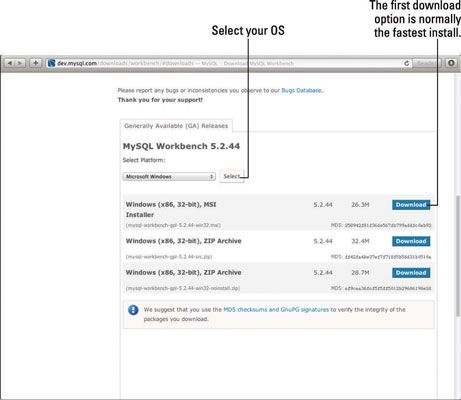
Abrir MySQL Workbench y que se presentan con tres columnas:
Desarrollo de SQL: Esta sección le ofrece una ventana de SQL donde se puede ejecutar cualquier comandos SQL que necesita en su base de datos. Esto es útil para ejecutar manualmente los comandos de mantenimiento, consultar datos y edición de datos.
Modelado de datos: Útil para los usuarios de bases de datos más avanzados, esta sección le ayuda a diseñar y analizar las bases de datos. Esta es una herramienta de diseño en lugar de una herramienta de mantenimiento, pero puede ser muy útil cuando se está creando y hacer frente a las estructuras de bases de datos complejas.
Administración del Servidor: Algunas de las instalaciones de esta sección requieren la administración remota para ser encendidas al servidor, y muchos anfitriones no permitirá que eso. Incluso sin que, sin embargo, la sección de administración del servidor que muestra información útil sobre el estado del servidor y proporciona un servicio de copia de seguridad de base de datos esenciales.
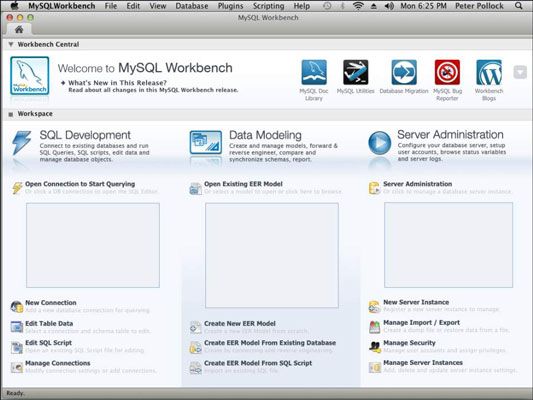
Cómo configurar MySQL Workbench
Después de abrir MySQL Workbench en el equipo, la próxima cosa que hay que hacer es establecer una conexión con el servidor. Sigue estos pasos:
Haga clic en Nueva conexión en la columna izquierda.
Dale a tu conexión de un nombre y seleccione su método de conexión.
Usted puede encontrar el método de conexión correcta para su servidor de su anfitrión.
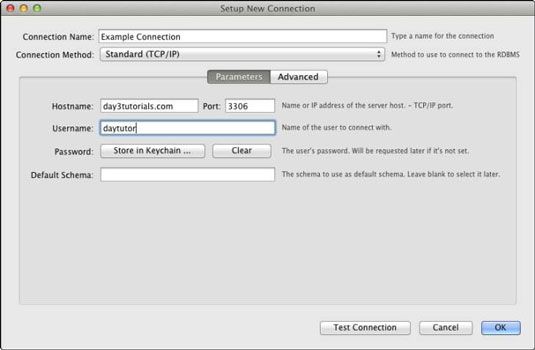
Escriba su nombre de host, el puerto y nombre de usuario.
El puerto suele ser 3306, a menos que su anfitrión le indique lo contrario.
Elija para almacenar la contraseña en la bóveda si desea que el equipo para recordar por usted (o en el llavero, si estás en un Mac).
Si usted no elige para almacenar la contraseña, se le solicita que cada vez que se conecte al servidor.
Haga clic en Probar conexión.
El software intenta conectarse al servidor mediante los datos que ha introducido. Si tiene éxito, verá un mensaje que indica que la conexión se ha realizado correctamente y los parámetros de conexión son correctos. A continuación, puede hacer clic en Aceptar para completar la configuración.
Si la conexión no tiene éxito y el mensaje de error que dice " Host xxxxxxx no se le permite conectarse a este servidor MySQL, " pasar al Paso 6.
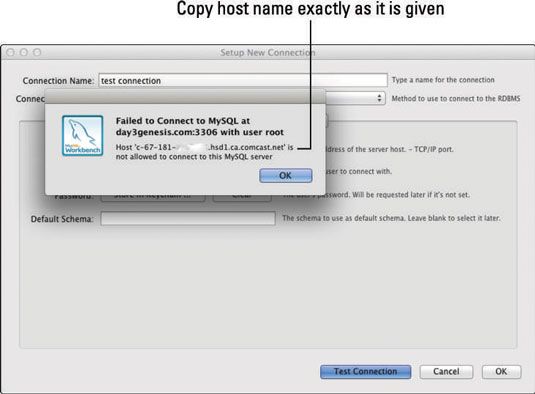
Anote el nombre del host que dice que no está permitido conectar.
Acceda a su panel de control de hosting.
Busque una opción denominada MySQL remoto y seleccionarlo.
En la página de los Ejércitos de acceso base de datos remota, escriba el nombre de host exactamente como usted lo copiaste desde el mensaje de error.
Haga clic en Agregar host.
Volver a MySQL Workbench y probar la conexión de nuevo.
Si el error persiste, consulte con su anfitrión para confirmar que se le permite conexiones remotas.
A continuación, utilice los siguientes pasos para configurar una conexión con el servidor en la sección de administración del servidor:
Haga clic en Nuevo servidor Instancia en la derecha; la columna de la página principal Libro de Trabajo.
Seleccione Tomar Parámetros de conexión de base de datos existente y seleccione la conexión que acaba de crear en el cuadro desplegable.
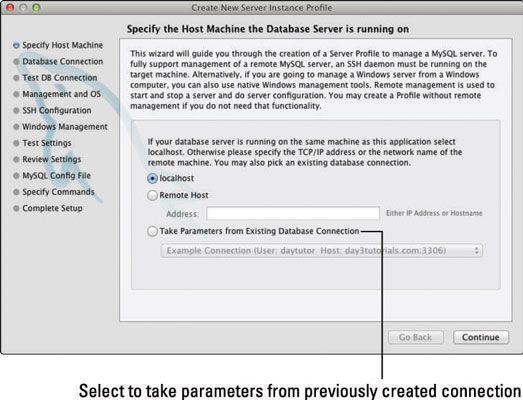
Haga clic en Continuar.
Cuando la comprobación de la conexión se haya completado, haga clic en Continuar de nuevo.
Seleccione si desea utilizar la administración remota y haga clic en Continuar.
Introduzca un nombre para la instancia del servidor y haga clic en Finalizar.
Volver a la página principal, y sus conexiones aparecerán en las casillas de la pantalla. Para utilizar la herramienta de administración de servidor Desarrollo de SQL o, haga clic en la conexión que acaba de crear.
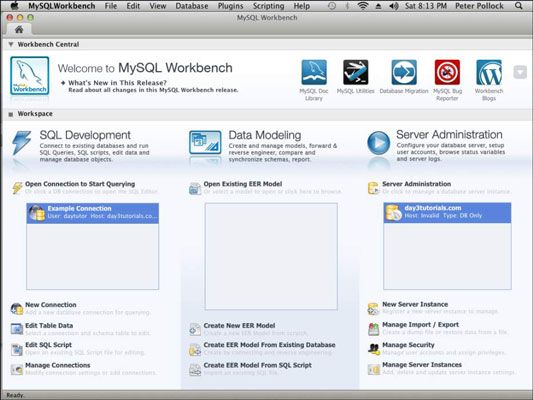
Si usted tiene más de un servidor, puede crear múltiples conexiones. Sólo asegúrese de darles nombres obvios para que pueda decir cuál es cuál.

